
Conţinut
Hangouts este un serviciu gratuit de la Google care permite utilizatorilor să efectueze apeluri vocale, să trimită și să primească mesaje instantanee și să transfere fișiere. Hangouts necesită utilizarea unui cont Google sau GMail, cu o funcționalitate suplimentară pentru utilizatorii care utilizează acel cont de e-mail. Citiți mai departe pentru a afla cum să creați un cont Hangouts și să îl instalați pe computer.
paşi
Asigurați-vă că îndepliniți cerințele de sistem pentru Hangouts. Acest software este compatibil cu Windows, dar nu și cu sistemele de operare Macintosh sau Linux.
- Utilizatorii Linux sau Mac OS pot utiliza Hangouts prin intermediul unor clienți de mesagerie instantă terți. Accesați pagina celorlalți clienți Hangouts, disponibile în Surse și referințe din acest articol, pentru a vedea o listă de programe de mesagerie instantanee terță parte care acceptă Hangouts.
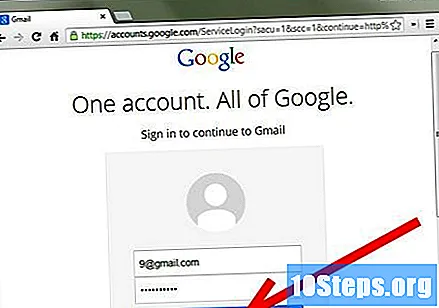
Conectați-vă la contul dvs. Google sau GMail existent.- Accesați funcționalitatea suplimentară a Hangouts accesând-o cu contul dvs. GMail în loc de Google. Trimiteți mesaje vocale și e-mailuri, primiți notificări despre mesaje noi, consultați istoricul sesiunilor anterioare și primiți mesaje trimise când ați fost offline.
- Conectați-vă la contul dvs. Google. Accesați pagina Google, listată în secțiune Surse și referințe din acest articol și faceți clic pe linkul "Autentificare"în colțul din dreapta sus pentru a introduce informațiile de autentificare.
- Accesați contul dvs. GMail. Accesați pagina GMail, listată în secțiune Surse și referințe din acest articol și introduceți informațiile dvs. de e-mail și parolă.

Deschideți un cont Google sau GMail.- Pentru a deschide un cont Google, accesați pagina Google, listată în secțiune Surse și referințe din acest articol și faceți clic pe „Autentificare"în colțul din dreapta sus. Faceți clic pe"Creează un cont"și introduceți numele de utilizator și parola preferate.
- Pentru a deschide un cont GMail, accesați pagina GMail, listată în secțiune Surse și referințe din acest articol și introduceți numele de utilizator și parola preferate.

Descărcați Hangouts.- Accesați pagina Hangouts, listată în secțiune Surse și referințe din acest articol și faceți clic pe „Descarca’.
- Deschideți și executați fișierul pentru a începe procesul de instalare Hangouts. Se va rula automat când instalarea va fi finalizată.
Conectați-vă la Hangouts. Se va încărca automat și vă veți conecta automat cu pornirea Windows.
- Examinați setările pentru a intra manual. Vi se va cere să introduceți informațiile de utilizator și parola, să introduceți manual în loc de automat.
- Faceți clic pe „Opțiuni"din meniul Hangouts.
- Deselectați „Conectați-vă la Hangouts când începe Chrome"și faceți clic pe"O.KÎn continuare, va trebui să vă conectați manual la Hangouts.
Descărcați Hangouts pe dispozitivul dvs. Blackberry. Accesați pagina Google Blackberry, listată în secțiune Surse și referințe din acest articol, direct de pe dispozitivul dvs. și urmați pașii necesari pentru a finaliza instalarea.
Accesați Hangouts de pe iPhone sau iPod Touch. Accesați pagina Hangouts utilizând iPhone-ul sau iPod Touch sau accesați pagina Google selectând „Mai Mult"și intrarea în"Hangouts’.
Accesați Hangouts de pe dispozitivul dvs. Android. Deschide aplicația Google Talk, care vine preinstalat pe majoritatea dispozitivelor Android și este sincronizat automat cu contul Google pe care l-ați folosit inițial.
Utilizați Hangouts cu contul dvs. Google Apps.
- Accesați linkul care se încheie în „mycompany.org"după cum se găsește în secțiune Surse și referințe din acest articol, înlocuind acea încheiere cu domeniul virtual.
- Faceți clic pe „Mai Mult"selectând"Hangouts"pentru a deschide software-ul.
- O metodă alternativă este de a accesa pagina Gadget Talk Google Hosted, așa cum este listată în secțiune Surse și referințe din acest articol. Inlocuieste "mycompany.org"a legăturii cu domeniul dvs. virtual.


